edoop.de App¶
Mit der edoop.de-App können Sie mobile Benachrichtigungen erhalten und so noch einfacher mit Eltern und Kollegen kommunizieren. Laden Sie die App herunter, um auf Beiträge in Klassen und direkte Nachrichten zuzugreifen und um Benachrichtigungen auf Ihrem, iPhone, iPad oder Android-Mobilgerät zu erhalten.
Datenschutz edoop.de-App
Datenschutz edoop.de-App¶
In der App selbst werden nur die Login-Daten des Benutzers gespeichert. Alles Weitere wird immer Ad-hoc nur vom Server abgerufen, aber nicht auf dem Gerät gespeichert. Es ist also im Grunde genauso, als würden Sie den Browser verwenden.
Ausnahme: Heruntergeladene Anhänge an Beiträgen/Nachrichten werden lokal im Speicherbereich der App zwischengespeichert. Diese können in den App-Einstellungen am Gerät aber auch wieder löschen. Das Herunterladen von Anhängen muss dabei aber explizit über den entsprechenden Klick auf die Datei angestoßen werden.
App herunterladen¶
- Suchen Sie edoop.de im Google Play Store.
- Tippen Sie auf Installieren.
- Tippen Sie auf das edoop.de-Symbol, um die App zu starten.
- Suchen Sie edoop.de im App Store.
- Tippen Sie auf Laden, um die App herunterzuladen.
- Tippen Sie im App Store auf Öffnen oder auf Ihrem Homebildschirm auf das App-Symbol.
In der App anmelden¶
Wenn Sie bereits einen aktiven Benutzeraccount haben, können Sie sich in der App mit Ihrem Benutzernamen (Ihre Mail) und Passwort anmelden.
1. Öffnen Sie die App und tippen Sie auf Als Lehrer.
2. Melden Sie sich mit Ihrer E-Mail-Adresse und dem gewählten Passwort an.
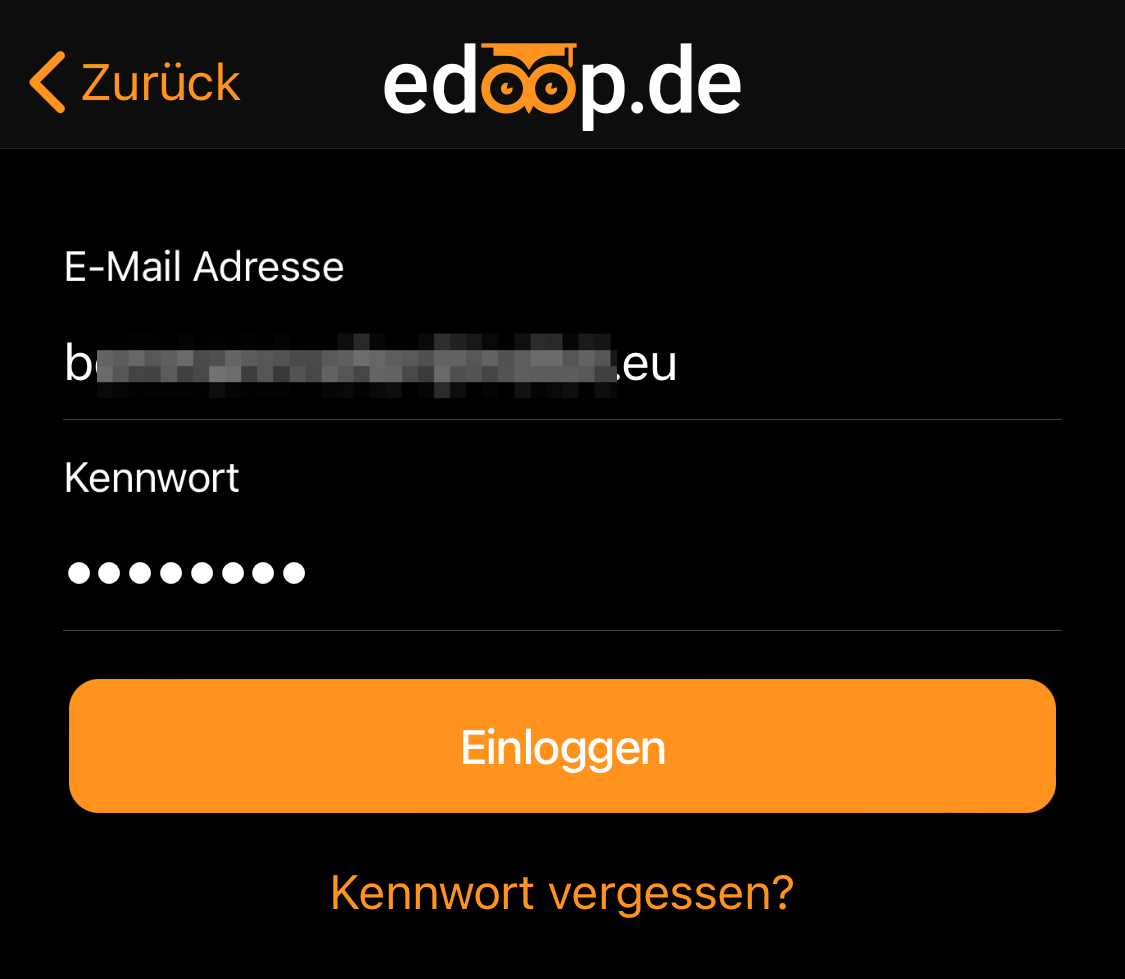
Passwort vergessen?
Haben Sie Ihr Passwort vergessen? Kein Problem. Folgen Sie einfach dem Link Passwort vergessen. Hier geben Sie Ihre E-Mail-Adresse an und erhalten eine Nachricht, mit der Sie einfach ein neues Passwort festlegen können.
Mobile Benachrichtigungen¶
Mobile Benachrichtigungen halten Sie auf dem Laufenden. Sie erhalten in den folgenden Fällen Benachrichtigungen:
- Jemand hat auf einen Beitrag geantwortet.
- Ein/e Kollege/Kollegin hat in Ihrer Klasse/Ihrem Kurs einen neuen Beitrag erstellt.
- Die Schule hat einen schulweiten Beitrag erstellt (z.B. einen Elternbrief).
- Ein Elternteil hat Ihnen eine direkte Nachricht geschrieben.
Benachrichtigungen aktivieren¶
Nach der ersten erfolgreichen Anmeldung werden Sie gefragt, ob Sie Benachrichtigungen erhalten möchten. Wählen Sie hier bitte Erlauben aus. Sollten Sie Nicht erlauben gewählt haben, können Sie dies später in den Einstellungen jederzeit ändern.
Hinweis
Die Einstellungen können unter Android von Smartphone zu Smartphone leicht abweichen.
- Öffnen Sie die Einstellungen Ihres Android-Geräts.
- Tippen Sie auf Benachrichtigungen.
- Suchen Sie den Eintrag edoop.de.
- Aktivieren Sie hier die Benachrichtigungen für die App.
- Falls Sie die edoop.de App noch geöffnet haben, schließen Sie sie und starten Sie sie neu.
- Jetzt sollte Ihr Gerät für Benachrichtigungen registriert sein.
Nach der ersten erfolgreichen Anmeldung werden Sie gefragt, ob Sie Benachrichtigungen erhalten möchten. Wählen Sie hier bitte Erlauben aus. Sollten Sie Nicht erlauben gewählt haben, können Sie dies später in den Einstellungen jederzeit ändern.
- Öffnen Sie die Einstellungen Ihres iOS-Geräts.
- Tippen Sie auf Mitteilungen.
- Scrollen Sie nach unten und suchen den Eintrag edoop.de.
- Aktivieren Sie den Schalter Mitteilungen erlauben.
- Öffnen Sie die App-Übersicht.
- Falls die edoop.de App geöffnet ist, schließen Sie diese mit einer Wischgeste nach oben.
- Öffnen Sie die edoop.de App wieder.
- Jetzt sollte Ihr Gerät für Benachrichtigungen registriert sein.
App neu starten¶
Wenn die edoop.de-App nicht reagiert oder ein seltsames Verhalten (bspw. am Login) zeigen sollte, können Sie die App beenden und versuchen, diese erneut zu öffnen, um das Problem zu beheben.
- Öffne Sie den App-Umschalter (langes Streichen vom unterne Bildschirmrand nach oben) und streichen Sie zur edoop.de-App.
- Streichen Sie dann nach oben über die App, um die App zu beenden.
- Gehen Sie zurück zum Home-Bildschirm und tippen Sie auf die edoop.de-App, um sie erneut zu öffnen.
Danach sollte sich die App wieder fehlerfrei bedienen lassen.
- Öffne Sie den App-Umschalter (langes Streichen vom unterne Bildschirmrand nach oben) und streichen Sie zur edoop.de-App.
- Streichen Sie dann nach oben über die App, um die App zu beenden.
- Gehen Sie zurück zum Home-Bildschirm und tippen Sie auf die edoop.de-App, um sie erneut zu öffnen.
Danach sollte sich die App wieder fehlerfrei bedienen lassen.
Bekannte Probleme unter Android¶
Auf den Geräten einiger Herstelle können bestimmte Einstellungen zur Akku-Optimierung dazu führen, dass Sie keine oder verspätete Benachrichtigungen erhalten. Hier sind Schritte aufgelistet, die Ihnen helfen können, diese Einstellungen korrekt vorzunehmen.
Android-Betriebssystem¶
Android 6.0+
- Öffnen Sie die App Einstellungen.
- Wählen Sie den Eintrag Akku.
- Tippe Sie auf die drei Punkte in der rechten oberen Ecke und wählen Sie Akku Leistungsoptimierung.
- Tippen Sie auf den Abwärtspfeil und wählen Alle Apps.
- Suchen Sie edoop.de und wählen Sie die Option Nicht optimieren.
Android 7+
- Öffnen Sie die App Einstellungen.
- Tippen Sie auf Apps.
- Suchen Sie edoop.de und tippen Sie darauf.
- Wählen Sie Akku und tippen Sie auf Akku-Optimierung.
- Wählen Sie die Option Nicht optimierte Apps und ändern Sie sie zu Alle Apps.
- Suchen Sie edoop.de und wählen Sie die Option Nicht optimieren.
Android 9
- Öffnen Sie die App Einstellungen.
- Wählen Sie den Eintrag Apps & Benachrichtigungen.
- Tippen Sie auf Erweitert, dann Spezieller App-Zugriff.
- Wählen Sie den Eintrag Akku-Optimierung.
- Tippen Sie auf den Abwärtspfeil und wählen Alle Apps.
- Suchen Sie edoop.de und wählen Sie die Option Nicht optimieren.
Probleme mit bestimmten Android-Geräten¶
Huawei – EMUI 5.X
Geschützte Apps
- Öffnen Sie die App Einstellungen.
- Wählen Sie den Eintrag Erweiterte Einstellungen.
- Tippen Sie auf Geschützte Apps.
- Suchen Sie edoop.de und aktivieren Sie den Schieberegler.
Akku Optimierung
- Öffnen Sie die App Einstellungen.
- Wählen Sie den Eintrag Apps.
- Tippen Sie auf Erweitert.
- Tippen Sie auf Optimierung ignorieren.
- Suchen Sie edoop.de und ändern sie die Einstellung zu Zulassen.
Huawei – EMUI 8 und EMUI 9
App Start
- Öffnen Sie die App Einstellungen.
- Wählen Sie den Eintrag Akku.
- Tippen Sie auf Starten bzw. App-Start.
- Suchen Sie den Eintrag edoop.de.
- Aktivieren Sie alle drei Optionen aus (Auto-Start, Sekundärer Start und Im Hintergrund ausführen).
Akku Optimierung
- Öffnen Sie die App Einstellungen.
- Wählen Sie den Eintrag Apps bzw. Apps & Benachrichtigungen.
- Tippen Sie auf Apps.
- Tippen Sie auf die drei Punkte in der rechten oberen Ecke bzw. auf Einstellungen (Zahnrad unten).
- Tippen Sie auf Spezieller Zugriff.
- Tippen Sie auf Akkuoptimierung.
- Tippen Sie auf den Abwärtspfeil und wählen Alle Apps.
- Suchen Sie edoop.de und ändern sie die Einstellung zu Optimierung ignorieren.
Huawei – EMUI 10
App Start
- Öffnen Sie die App Einstellungen.
- Wählen Sie den Eintrag Akku.
- Tippen Sie App-Start.
- Suchen Sie den Eintrag edoop.de.
- Deaktivieren Sie den Schieberegler.
- Wählen Sie im angezeigten Dialog alle drei Optionen aus (Auto-Start, Sekundärer Start und Im Hintergrund ausführen).
- Tippen Sie auf OK, um die Auswahl zu bestätigen.
Akku Optimierung
- Öffnen Sie die App Einstellungen.
- Wählen Sie den Eintrag Apps.
- Tippen Sie auf die drei Punkte in der rechten oberen Ecke.
- Tippen Sie auf Spezieller Zugriff.
- Tippen Sie auf Akkuoptimierung.
- Tippen Sie auf den Abwärtspfeil und wählen Alle Apps.
- Suchen Sie edoop.de und ändern sie die Einstellung zu nicht zulassen.
OnePlus – bis Android 7
- Öffnen Sie die App Einstellungen.
- Wählen Sie den Eintrag Apps.
- Tippen Sie auf das Zahnradsymbol in der rechten oberen Ecke.
- Tippen Sie auf App-Autostart.
- Aktivieren Sie den Schieberegler für edoop.de.
OnePlus – ab Android 8
- Öffnen Sie die App Einstellungen.
- Wählen Sie den Eintrag Akku.
- Tippen Sie auf Akku-Optimierung.
- Stellen Sie sicher, dass Alle Apps ausgewählt ist.
- Tippen Sie auf edoop.de.
- Wählen Sie Nicht optimieren.
Samsung – bis Android 9
- Öffnen Sie die App Einstellungen.
- Wählen Sie den Eintrag Gerätewartung.
- Tippen Sie auf Akku.
- Tippen Sie auf Nicht optimierte Apps.
- Wählen Sie auf Apps hinzufügen.
- Wählen Sie edoop.de aus der Liste aus.
- Bestätigen Sie die Auswahl mit Ok.
Samsung – Android 10
- Öffnen Sie die App Einstellungen.
- Wählen Sie den Eintrag Apps.
- Tippen Sie auf die drei Punkte in der rechten oberen Ecke.
- Tippen Sie auf Spezieller Zugriff.
- Wählen Sie den Eintrag Akkuverbrauch optimieren.
- Tippen Sie auf den Abwärtspfeil und wählen Alle.
- Suchen Sie edoop.de und deaktivieren sie den Schieberegler.
Xiaomi
- Öffnen Sie die App Einstellungen.
- Wählen Sie den Eintrag Apps verwalten.
- Tippen Sie auf edoop.de.
- Aktivieren Sie den Schieberegler bei Autostart.
- Tippen Sie auf Energiesparmodus.
- Wählen Sie Keine Beschränkungen.